7 Façons de sécuriser votre navigateur Web contre les attaques

Votre navigateur Web est attaqué. En plus de vous inciter au téléchargement et à l'exécution de logiciels malveillants, les attaquants ciblent principalement les failles de votre navigateur et de ses plug-ins pour compromettre votre PC.
Utilisez ces astuces pour sécuriser votre navigateur contre les attaquants, qu'ils utilisent des attaques malveillantes , compromettre des sites Web ou simplement vous diriger vers des sites Web malveillants qu'ils ont créés.
Gardez votre navigateur à jour
Utilisez un navigateur Web actuel et conservez les mises à jour automatiques activées. N'utilisez pas un navigateur Web obsolète comme Safari pour Windows d'Apple ou d'anciennes versions de Microsoft Internet Explorer.
Utilisez Google Chrome ou Mozilla Firefox et laissez les mises à jour automatiques activées, utilisez une version actuelle d'Internet Explorer sur une version moderne de Windows et installer des mises à jour Windows ou utiliser Microsoft Edge sur Windows 10.
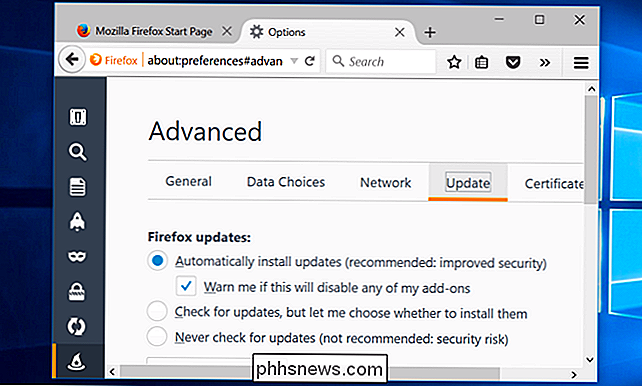
Activer les plug-ins Click-to-Play
ASSOCIÉS: Comment activer les plug-ins Click-to-Play dans chaque navigateur Web
Activer le option plugins click-to-play dans votre navigateur Web. Cela accélérera le chargement des pages Web et vous permettra d'économiser les cycles du processeur et la charge de la batterie. Il a également des avantages de sécurité importants. Les attaquants ne pourront pas exploiter les failles des plug-ins de votre navigateur en arrière-plan, car vous ne permettrez le chargement du plug-in que lorsque vous avez une bonne raison de le faire.
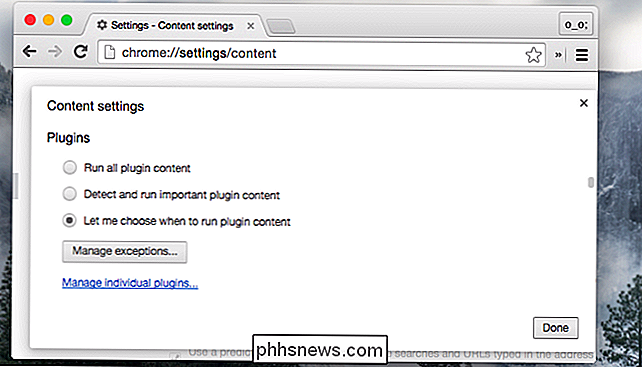
Désinstaller les plug-ins 't Need
CONNEXION: Désinstaller ou désactiver les plugins pour rendre votre navigateur plus sécurisé
Désinstallez tous les plug-ins dont vous n'avez pas besoin pour sécuriser votre navigateur Web. Dirigez-vous vers la liste des plug-ins installés dans votre navigateur Web et désinstallez ceux dont vous n'avez pas besoin. Java est particulièrement dangereux et utilisé par quelques sites Web - désinstallez-le à moins que vous n'en ayez vraiment besoin. Microsoft Silverlight devient moins nécessaire et n'est plus nécessaire pour Netflix. Le plug-in dont vous avez le plus besoin est Flash, et même cela devient moins nécessaire.
N'hésitez pas à désinstaller un plug-in si vous n'êtes pas sûr d'en avoir besoin. Dans le pire des cas, vous devrez le réinstaller lorsque vous rencontrerez un site Web qui en a besoin, et cela pourrait ne jamais arriver.
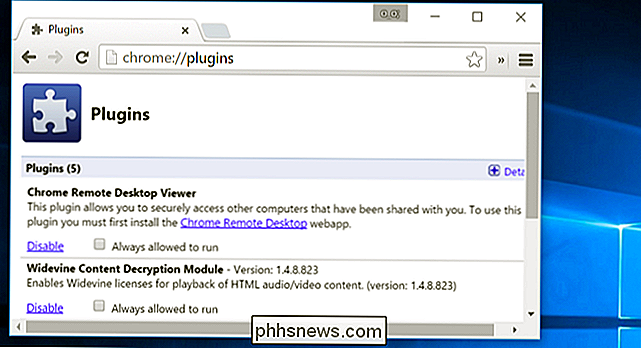
Gardez les plug-ins à jour,
Tous les plug-ins dont vous avez besoin devraient automatiquement se mettre à jour. Laisser les mises à jour automatiques d'Adobe Flash activées. Google Chrome met automatiquement à jour sa propre copie de Flash et Windows 10 met à jour la copie de Flash d'Edge, mais vous devez mettre à jour automatiquement les autres versions de Flash.
Vérifiez que les plug-ins que vous utilisez sont mis à jour régulièrement et automatiquement. un navigateur Web 64 bits
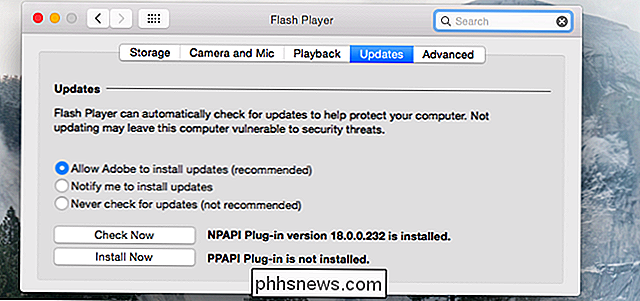
CONNEXION:
Comment savoir si la version 32 bits ou 64 bits des programmes 64 bits Google Chrome offre une meilleure protection contre les attaques. Vous devez utiliser un navigateur 64 bits, en supposant que vous utilisez une version 64 bits de Windows. La randomisation de mise en page d'espace d'adresse, ou ASLR, est beaucoup plus efficace avec les programmes 64 bits.
Google Chrome est disponible en versions 32 bits et 64 bits, mais il est possible que la version 32 bits soit encore installée . Vérifiez si vous utilisez les versions 32 bits ou 64 bits de Chrome. Si vous utilisez la version 32 bits, vous devez télécharger la version 64 bits.
Les versions 64 bits stables de Firefox ne sont pas encore disponibles, bien que vous puissiez utiliser des versions de développeur. Mozilla prévoit de rendre les versions 64 bits de Firefox disponibles via le canal stable dans Firefox 41.
Microsoft Edge est 64 bits sur les systèmes d'exploitation 64 bits, alors que même les versions 64 bits d'Internet Explorer sont disponibles sur les versions modernes de Firefox. Windows.
Sur les versions 64 bits de Mac et Linux, tous les navigateurs Web doivent être 64 bits
Exécuter un programme anti-exploit
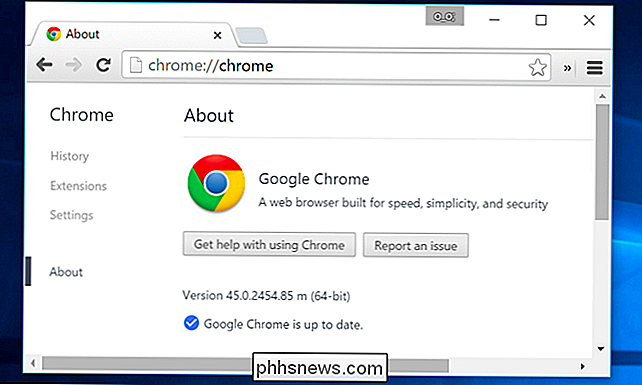
ASSOCIÉ:
Utiliser un programme anti-exploit pour aider Protégez votre PC des attaques zero-day Les programmes anti-exploit durcissent votre navigateur Web contre certains des types d'attaques les plus courants. Plutôt que de s'appuyer sur des listes noires de logiciels et de comportements spécifiques, ces programmes empêchent certains types de comportement inhabituel.
Vos deux grandes options ici sont EMET et Malwarebytes Anti-Exploit de Microsoft. Les deux sont gratuits pour la protection du navigateur, mais Anti-Exploit est plus facile à configurer et est plus un produit de consommation - nous le recommandons.
C'est toujours une bonne idée d'utiliser un logiciel antivirus, mais vous ne pouvez pas compter entièrement sur l'antivirus.
Attention lors de l'utilisation des extensions
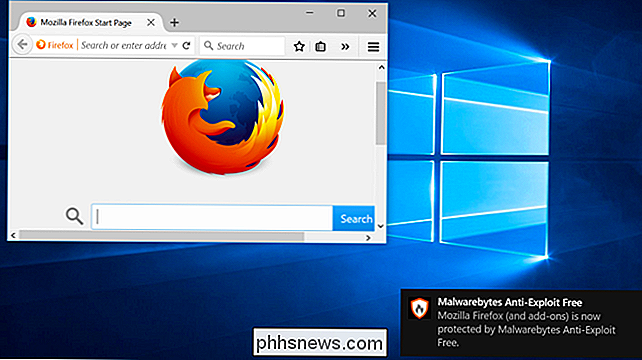
CONNEXES:
Les extensions du navigateur sont un cauchemar de confidentialité: Arrêtez d'en utiliser autant Les extensions de navigateur sont des outils impressionnants et puissants pour personnaliser le Web et votre navigateur. En même temps, ils sont potentiellement dangereux. Les extensions non autorisées peuvent insérer des publicités dans les pages Web que vous utilisez, capturer des frappes, suivre votre activité de navigation et faire d'autres choses désagréables.
Essayez d'utiliser le moins d'extensions possible. Évaluez les extensions du navigateur comme vous le feriez pour un logiciel installé sur votre ordinateur.
La sécurisation du logiciel de votre navigateur n'en est qu'une partie. Il est également important d'éviter les sites d'hameçonnage et les logiciels malveillants. De nombreux sites Web tentent de vous tromper en téléchargeant des logiciels indésirables au lieu du logiciel que vous recherchez, et même des logiciels légitimes sont souvent regroupés avec des fichiers potentiellement dangereux.
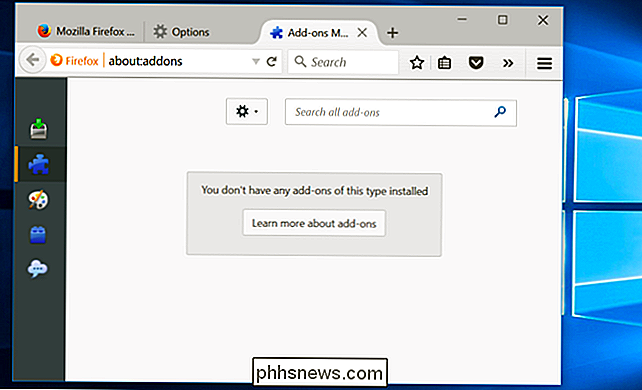

Définition des courbes dans Photoshop
Le calque de réglage des courbes est l'un des outils les plus importants de Photoshop. C'est le meilleur moyen d'ajuster la luminosité et le contraste de vos images. Si vous voulez obtenir de bons résultats avec Photoshop, vous devez maîtriser les courbes. Si vous n'êtes pas familier avec les calques de réglage, vous voudrez en savoir plus avant de lire cet article.

Comment l'unicité des adresses MAC est-elle renforcée?
Avec l'énorme volume de périphériques connectés à Internet qui ont été et continueront d'être produits, quel est le caractère unique d'une adresse MAC donnée? forcée? La session de questions-réponses d'aujourd'hui nous est offerte par SuperUser, une subdivision de Stack Exchange, un regroupement communautaire de sites Web Q & A.



